
O Outlook como aplicativo de desktop é um software que gerencia o correio eletrônico, é um programa que permite manter todos os e-mails em uma única plataforma. Então, se você é uma pessoa que precisa de mais de um e-mail eletrônico para trabalhar esta é a melhor alternativa, já que com o Outlook você pode configurar todos eles.
Caso contrário, teria que abrir vários emails para poder analisá-los separadamente, pois no Outlook encontrará a forma correta de poder identificar o alerta de uma nova mensagem através de uma janela pop-up.
Por este motivo, o alerta pode ser exibido mensagem como uma notificação que aparece na área de trabalho. Também deve ser destacado que ele pode ser configurado para todos os e-mails em geral ou você pode organizar para que o alerta seja exibido com determinados e-mails importantes. Você também pode ativar as confirmações de leitura de um e-mail
Descubra como ativar o alerta de nova mensagem no Outlook
Em primeiro lugar, deve ser destacado que o alerta pode ser aplicado de uma forma geral e que pode ser visualizado no ambiente de trabalho. Dessa forma, você não precisará verificar seu e-mail para determinar se há uma nova mensagem.
Da mesma forma, você deve abrir o Outlook e no painel superior você deve selecionar “Arquivo”e, no painel direito, clique em “opções”. Então, na nova janela, selecione “correspondência” desta forma será possível inserir os alertas de mensagem.
Posteriormente na opção de “chegada da mensagem” a opção de “mostrar alerta na área de trabalho”. Da mesma forma, existem outras opções que podem ser ativadas se desejar, como a confirmação de recebimento de um e-mail, o som e a exibição de um ícone cada vez que chega uma nova mensagem, clicando por fim em “aceitar”.
Ressalta-se que com estes passos simples o alerta para os e-mails terá sido criado, por sua vez, quando o e-mail for fechado mas o navegador ativo mostrará uma mensagem na área de trabalho com a identificação de que existe uma nova mensagem no e-mail .
Etapas para criar um alerta de nova mensagem personalizado no Outlook
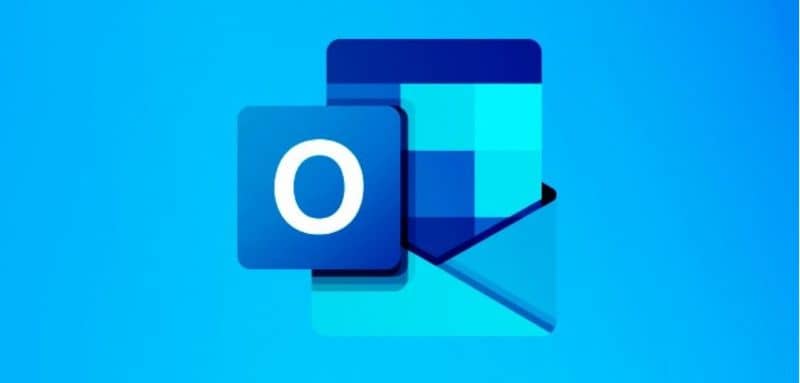
A aparência das notificações pop-up pode variar de acordo com a versão do Windows ou do Office que aparece ao receber um novo e-mail. Talvez você queira uma notificação um tanto sutil para cada e-mail ou talvez um alerta para identificar o chefe ou se alguém importante enviou um e-mail.
Em qualquer versão do Outlook, você deve procurar a guia “arquivo”, que abre uma nova janela onde uma variedade de opções são exibidas. Mas você tem que clicar em “gerenciar regras e alertas” e uma nova janela abre automaticamente onde você deve escolher “nova regra”.
Portanto, nesse novo painel “mostrar o e-mail de uma pessoa na janela de alerta de novo item” é selecionado. Por sua vez, na parte inferior você seleciona “qualquer pessoa ou grupo público” então o “endereço de regra”. Portanto, você deve adicionar o e-mail que deseja que seja marcado como um alerta sempre que chegar um e-mail.
Uma vez feito este passo, você tem que “aceitar” então na seção para mostrar uma mensagem específica você pode colocar “importante” ou o nome que deseja para poder identificar o e-mail. Juntos, você pressiona “aceitar”, “próximo”, “aplicar” e finalmente “aceitar”.
Assim sempre uma mensagem de correio chegou dessa pessoa em particular, o alerta será exibido. Será apresentado numa pequena janela no ecrã do computador com a identificação de “alerta de novo email” e existe um botão com a opção “abrir item”.
É importante notar que o e-mail pode ser identificado por um som como no Dispositivos móveis e este procedimento pode ser feito para várias pessoas, se desejar. Desta forma, irá identificar o e-mail de forma personalizada e você poderá navegar com tranquilidade sem se preocupar em verificar o e-mail de vez em quando.
Por fim, esperamos que este artigo tenha ajudado você. No entanto, gostaríamos de ouvir sua opinião. Você conseguiu que o Outlook o notificasse quando novos e-mails chegassem? Você conhece outro método que permite realizar esta ação? Deixe-nos suas respostas nos comentários.
Você também pode estar interessado, Como fazer com que os e-mails do Outlook cheguem a uma pasta específica